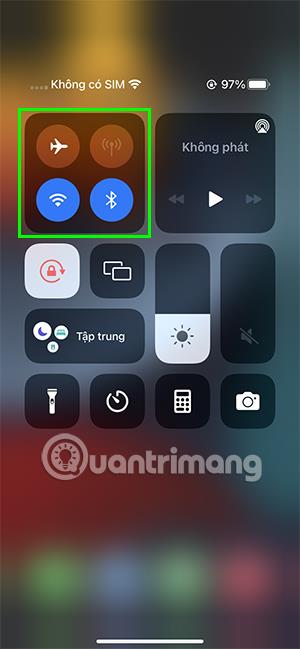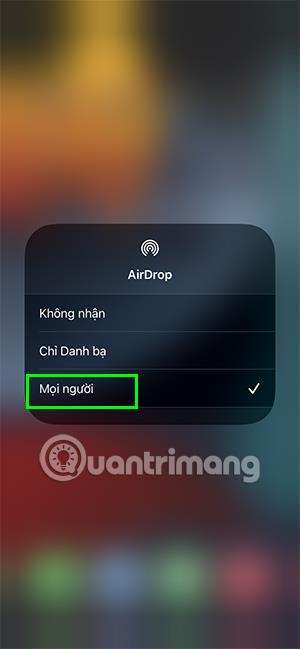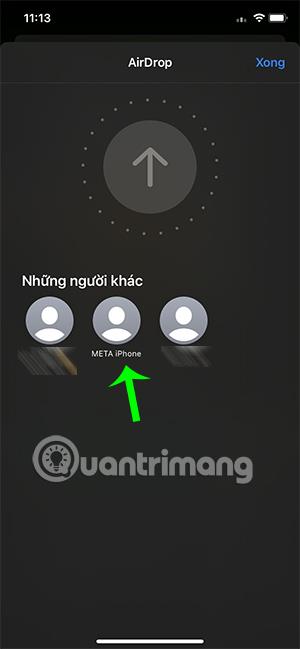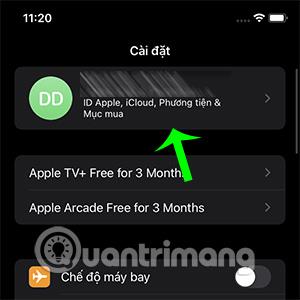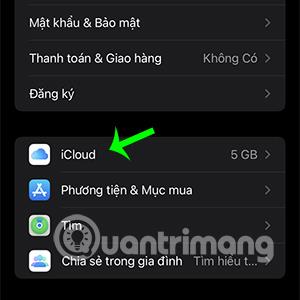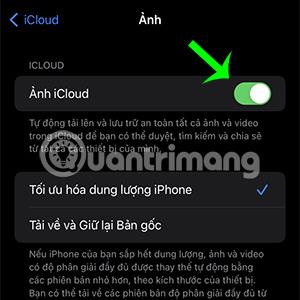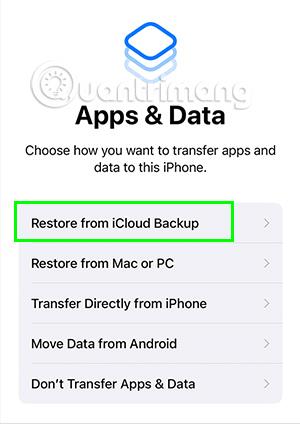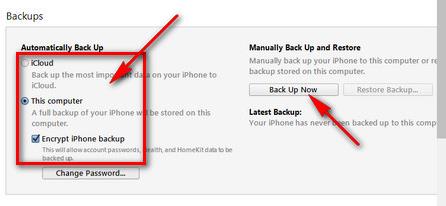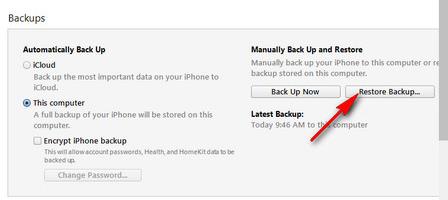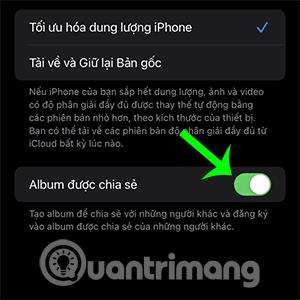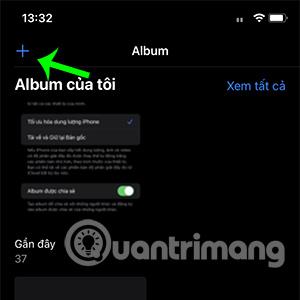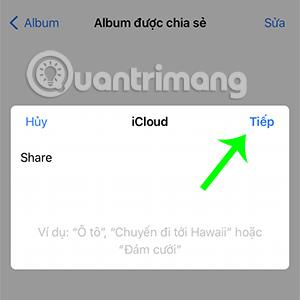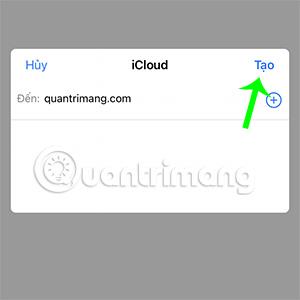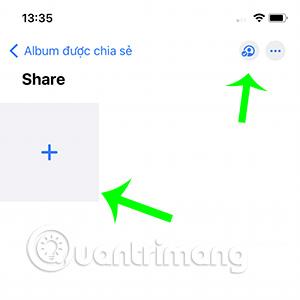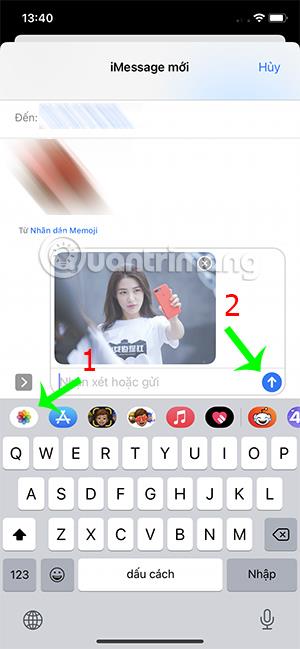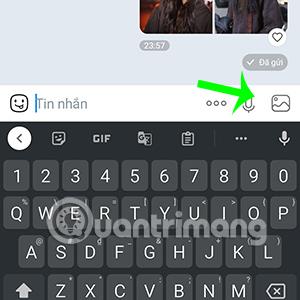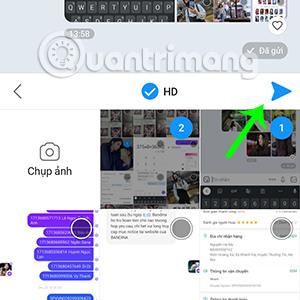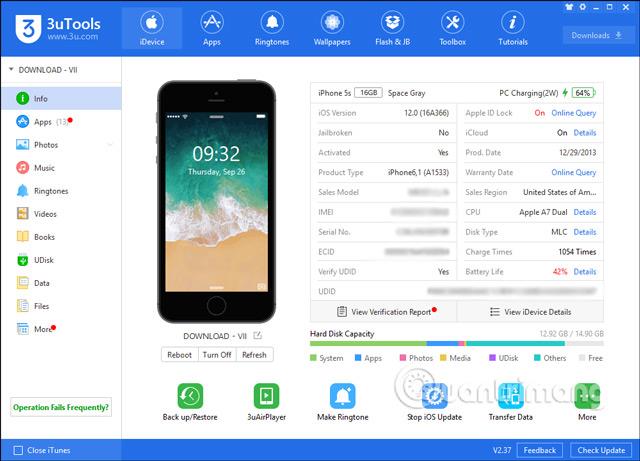Existuje mnoho různých způsobů, jak přenášet fotografie mezi telefony iPhone . Níže uvedené způsoby přenosu fotografií vám pomohou ušetřit značný čas při změně telefonu nebo při pouhém sdílení pamětních fotografií s příbuznými a přáteli.
Obsah článku
Přeneste fotografie z iPhone do iPhone pomocí AirDrop
Nejběžnějším způsobem přenosu fotografií mezi dvěma iPhony je AirDrop . Tato funkce je zabudována do zařízení Apple, takže nemusíte instalovat žádné aplikace. Vše, co musíte udělat, je postupovat podle těchto kroků:
Krok 1:
Ovládací centrum otevřete přejetím prstem po obrazovce zdola nahoru u iPhonů pomocí tlačítka Domů nebo pravým rohem shora dolů u iPhonů používajících Face ID . Podržte rámeček s ikonami Wifi a Bluetooth.
Krok 2: Klikněte na AirDrop. Chcete-li povolit AirDrop, vyberte řádek Všichni .

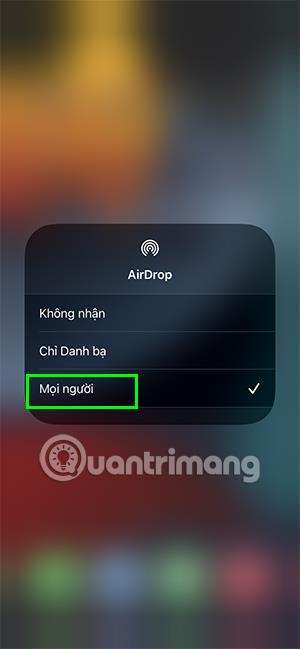
Krok 3: Otevřete aplikaci Fotky , přejděte na fotografii, kterou chcete sdílet, a klikněte na tlačítko sdílení v levém dolním rohu obrazovky.

Krok 4: Vyberte ikonu AirDrop a poté najděte název iPhone, na který chcete odeslat fotografie.
V tuto chvíli se na iPhonu příjemce objeví dialogové okno, stačí potvrdit a fotografie se rychle přenesou.
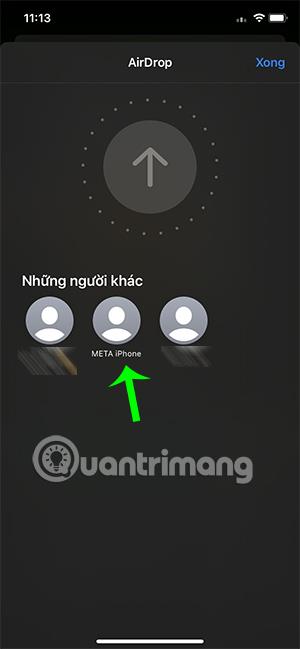
Přeneste fotografie z iPhone do iPhone pomocí iCloud
iCloud je způsob, který umožňuje odesílat všechny fotografie ze starého iPhonu do nově zakoupeného iPhonu, když si pro obě zařízení nastavíte stejný účet iCloud . Chcete-li přenést fotografie, budete muset nahrát všechny fotografie z vašeho iPhone na iCloud následujícím způsobem:
Krok 1: Přejděte do Nastavení a klepněte na své Apple ID . Otevřete sekci iCloud.
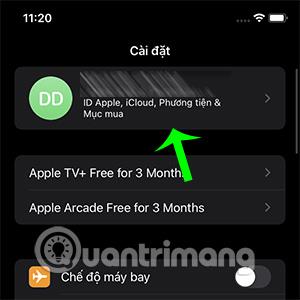
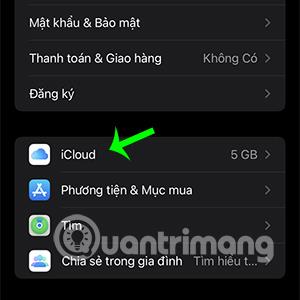
Krok 2: Vyberte Fotky a zapněte Fotky na iCloudu.

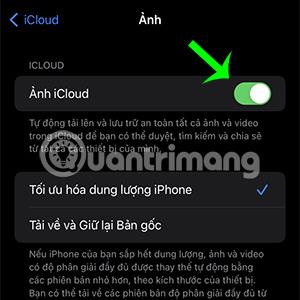
Pamatujte, že s touto metodou musíte mít dostatek paměti iCloud, abyste mohli zálohovat všechny fotografie na vašem zařízení.
Navíc, když spouštíte nový iPhone pomocí stejného účtu iCloud jako staré zařízení, můžete zvolit Obnovit ze zálohy iCloud (Obnovit zálohu iCloud), pomůže vám to získat zpět všechny fotografie a také váš iPhone.data ze starého iPhone rychle a jednoduše.
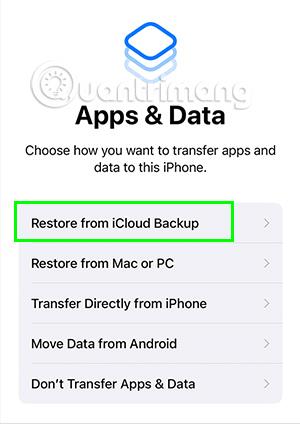
Přeneste fotografie z iPhone do iPhone pomocí iTunes
Fotografie můžete také přenést obnovením iTunes prostřednictvím počítače se systémem Windows. Tato metoda bude vhodná pro uživatele, kteří právě vyměnili nový iPhone.
Krok 1
Připojte starý iPhone k počítači pomocí iTunes . V rozhraní správy iPhonu uvidíte sekci Zálohy , která vám pomůže zálohovat a přenášet data ze starého iPhonu do nového iPhonu. Ve sloupci Automaticky zálohovat bude:
- iCloud: Zálohujte data na svůj účet iCloud
- Tento počítač: Zálohujte a ukládejte data na tomto počítači
- Šifrovat zálohu iPhone: Zvolte šifrování dat iPhone, pokud máte osobní data, která nechcete zpřístupnit.
Po výběru vhodné metody klikněte na Zálohovat nyní.
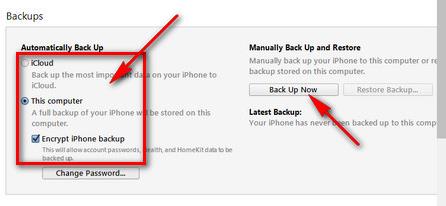
Krok 2
Po dokončení zálohování odeberte starý iPhone a připojte nový iPhone k počítači . V rozhraní správy iPhone vyberte Obnovit zálohu... pro přenos obrázků ze starého iPhone.
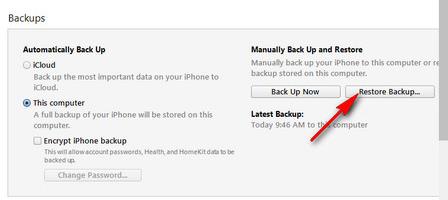
Přenášejte fotografie mezi iPhony přes Finder
Pokud místo počítače s Windows používáte Mac , je to způsob, jak přenést fotografie za vás. Je to podobné jako při přenosu přes iTunes na počítači se systémem Windows.
Krok 1: Připojte svůj starý iPhone k Macu a zapněte Finder .
Dále klikněte na název svého iPhone v sekci Umístění a přejděte na Zálohovat nyní a zálohujte fotografie.
Krok 2
Připojte nový iPhone k počítači Mac a poté otevřete Finder a vyberte nový název iPhone. Nakonec vyberte Obnovit zálohu a počkejte, až se data fotografií přenesou do nového zařízení.
Vytvářejte alba pro sdílení fotografií mezi iPhonem a iPhonem
Můžete také použít funkci sdíleného alba pro velmi snadné sdílení obrázků s přáteli a příbuznými, kteří také používají iPhone.
Krok 1: Přejděte do Nastavení, v části Název na iCloudu vyberte Fotky na iCloudu .
Krok 2: Zapněte sdílená alba.
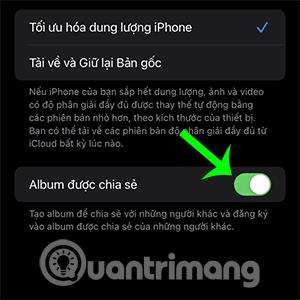
Krok 3: Otevřete aplikaci Fotky , klikněte na znaménko + v levém horním rohu rozhraní alba a kliknutím vyberte Nové sdílené album.
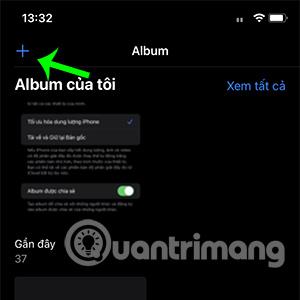

Krok 4: Pojmenujte sdílené album a vyberte Další.
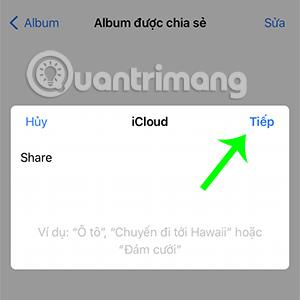
Krok 5: Zadejte e-mail příjemce nebo telefonní číslo iCloud a poté klikněte na Vytvořit.
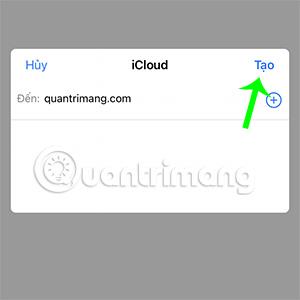
Krok 6: V nově vytvořeném albu můžete kliknutím na znaménko + přidat fotografie nebo videa.
Kromě toho můžete také přidat nebo odebrat lidi pro sdílení alba prostřednictvím modrého tlačítka ve tvaru osoby v pravé horní části rozhraní aplikace.
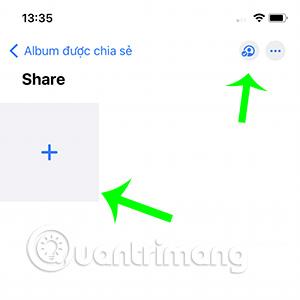
Sdílejte fotografie přes iMessage nebo SMS
iMessage je platforma pro zasílání zpráv mezi zařízeními Apple. Nejen běžné zprávy, ale prostřednictvím této platformy můžete jednoduše a rychle posílat i vysoce kvalitní fotografie.
Vše, co musíte udělat, je přejít na iMessage a vybrat příjemce. Poté klikněte na ikonu aplikace Fotky a vyberte fotografii, kterou chcete odeslat.
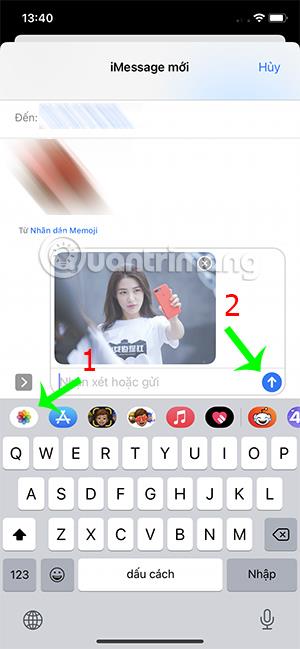
Přeneste fotografie z iPhone do jiného iPhone přes Zalo
Aplikace Zalo je také způsob, jak vám pomoci snadněji sdílet fotografie s přáteli a příbuznými. K dokončení procesu odeslání fotografie stačí provést několik jednoduchých kroků. Zejména fotografie zaslané přes Zalo jsou stále kvalitní a pomáhají vám také odesílat fotografie do zařízení s operačním systémem Android.
Stáhněte si Zalo na iPhone
Krok 1: Otevřete Zalo, vyberte osobu, které chcete poslat fotky.
Krok 2: V okně chatu vyberte ikonu fotografie, zde kliknutím vyberte fotografie, které chcete sdílet s ostatními.
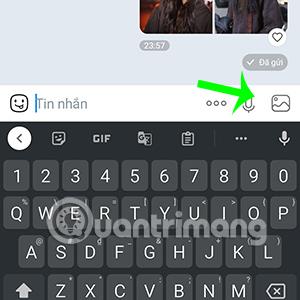
Krok 3: Pro lepší kvalitu odesílaných fotografií můžete zaškrtnout políčko HD . Poté klikněte na ikonu odeslat.
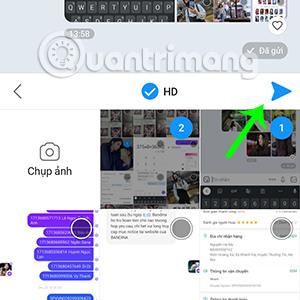
Sdílejte fotografie prostřednictvím 3uTools
Stáhněte si 3uTools pro PC
Konečně můžete použít software 3uTools k velmi efektivnímu přenosu fotografií z jednoho iPhone do druhého. Nejen to, tato aplikace vám také umožňuje vytvářet vyzváněcí tóny, upgradovat aplikace... podobně jako funkce iTunes.
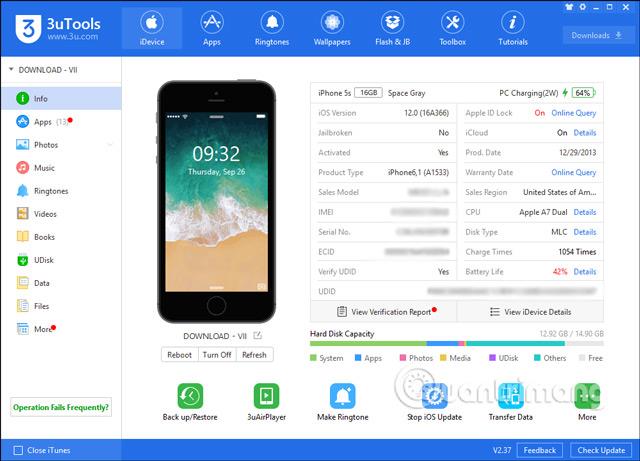
Další podrobnosti o tom, jak používat 3uTools k přenosu dat a obrázků z iPhone do iPhone, si můžete přečíst v tomto článku.
Výše je sdílení 8 způsobů, jak rychle přenést fotografie z iPhone do jiného iPhone, které vám chce Quantriman představit. Doufejme, že můžete použít a sdílet obrázky pohodlněji. Pokud existuje jednodušší a rychlejší způsob sdílení fotografií, sdílejte je s Quantrimanem.